Perintah host adalah utilitas sederhana untuk melakukan pencarian DNS di Linux. Dengan perintah ini, kita dapat menerjemahkan nama menjadi Alamat IP dan sebaliknya.
Di sini, di artikel saya akan menunjukkan kepada Anda beberapa contoh penggunaan perintah host di sistem Linux.
1) Jalankan perintah host tanpa opsi apa pun
Untuk menggunakan perintah host cukup ketik host dan alamat tujuan. Katakanlah Anda ingin mengetahui alamat www.ubuntu.com . Kita bisa mengetik :
$ host www.ubuntu.com
Tetapi kami mungkin memiliki hasil yang berbeda. Perhatikan gambar di bawah ini.
$ host www.ibm.com
Kami melihat bahwa www.ibm.com adalah alias untuk alamat lain. Baris terakhir yang memiliki Alamat IP adalah alamat aslinya.
Seperti disebutkan sebelumnya, host juga dapat menerjemahkan Alamat IP menjadi nama.
$ host 91.189.90.59
2) Tampilkan catatan SOA
Saat kami menggunakan -C opsi, kami memberi tahu tuan rumah untuk menampilkan SOA (Mulai Otoritas) rekam dari nama domain.
$ host -C ubuntu.com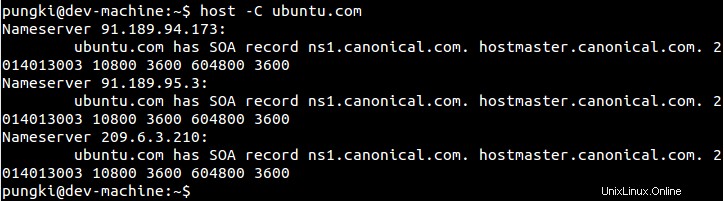
Seperti yang kita lihat di atas, ubuntu.com memiliki catatan SOA ns1.canonical.com yang ditempatkan di 3 server DNS yang berbeda.
3) Tentukan kueri
DNS dibangun dari beberapa catatan. Beberapa catatan adalah SOA, CNAME, NS, A, MX, dll . Saat kita ingin mengkueri record tertentu, kita bisa menggunakan -t pilihan. Berikut beberapa contohnya.
$ host -t CNAME ibm.com
$ host -t NS ibm.com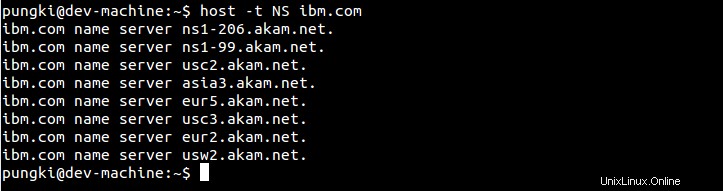
$ host -t MX ibm.com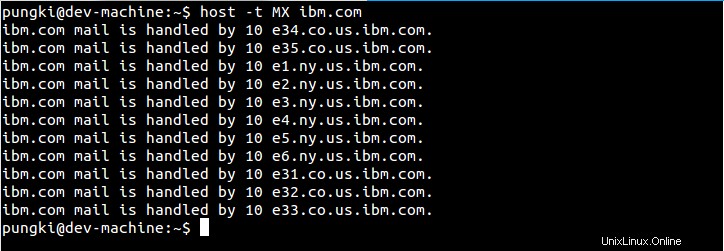
4) Paksa host untuk melakukan kueri menggunakan hanya transport IP versi 4
Secara default, host akan menggunakan IP versi 4 dan IP versi 6 untuk menanyakan host target. Untuk memaksa hanya menggunakan IP versi 4, kita dapat menggunakan opsi -4.
$ host -4 www.debian.org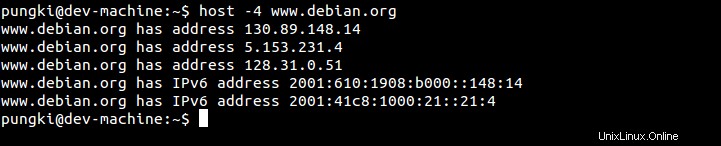
5) Paksa host untuk melakukan kueri menggunakan hanya transport IP versi 6
Jika kita ingin memberitahu perintah host untuk query menggunakan IP versi 6 saja, kita dapat menggunakan -6 pilihan.
$ host -6 www.debian.orgSayangnya, pada saat artikel ini ditulis, belum ada server root DNS IPv6 asli. Saat ini implementasi DNS yang tersedia semuanya berjalan di atas IPv4, dan sistem DNS yang mendukung IPv6 ditautkan ke informasi IPv4. Jadi jika kita mendorong untuk menggunakan opsi -6, kita akan mendapatkan pesan ini.

6) Cetak dalam mode daftar
Dengan -l pilihan, kita dapat membuat host melakukan transfer zona untuk nama zona. Ini akan mencetak catatan NS, PTR dan alamat.
$ host -l workshopdev.com
Jika kita menggabungkannya dengan opsi -a , itu akan mencetak semua catatan.
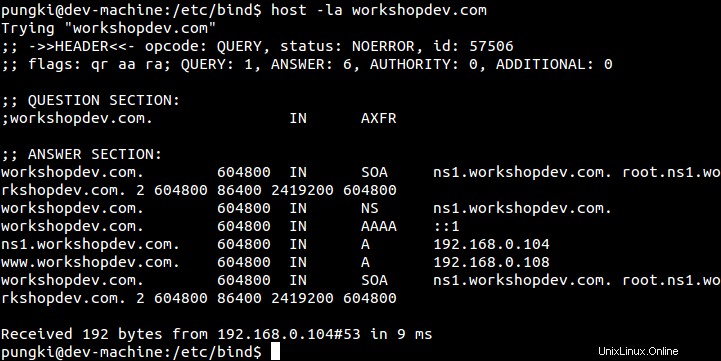
7) Mencetak informasi dalam keluaran verbose
Output verbose akan mencetak semua informasi tentang host target. Informasi ini mirip dengan -a pilihan di bawah ini. Opsi lain yang mirip dengan opsi -a adalah -d pilihan.
8) Mengungkapkan semua detail tentang alamat
Kita dapat menggunakan -a parameter untuk mengungkapkan lebih detail tentang alamat tertentu.
$ host -a www.ubuntu.com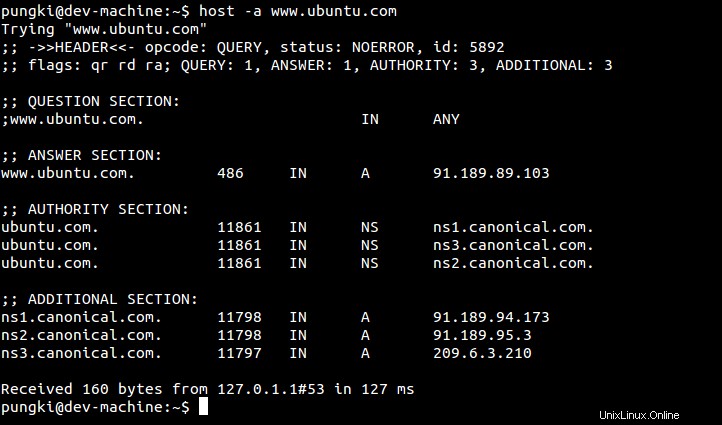
Berikut cara membaca informasinya :
Bagian Pertanyaan; beri tahu kami bahwa perintah Host menanyakan segalanya
Bagian Jawaban; beri tahu kami bahwa alamat www.ubuntu.com adalah 91.189.89.103
Bagian Otoritas; beri tahu kami bahwa ubuntu.com memiliki 3 DNS yang bertanggung jawab. NS berarti Server Nama
Bagian Tambahan; informasikan kepada kami alamat ketiga DNS di atas
-a parameter setara dengan -v untuk keluaran verbose dan -t APAPUN for menentukan jenis kueri.
Seperti biasa, kita selalu dapat mengetik man host atau host --help untuk menjelajahi lebih detail tentang penggunaan perintah host.